der Befehl "listsvc" listet alle Dienste oder Treiber auf, die deaktiviert werden können
Wenn ein Dienst oder ein Gerätetreiber automatisch gestartet wird und nicht kompatibel mit der aktuellen Version von Windows ist, lässt der Dienst oder der Gerätetreiber möglicherweise nicht zu, dass Windows lange genug läuft, damit Sie den Dienst beenden oder den veralteten Gerätetreiber deaktivieren können.
Um dieses Problem zu beheben, starten Sie die Wiederherstellungskonsole und melden Sie sich unter Verwendung der folgenden Schritte bei dem Computer an:
1. Starten Sie den Computer mit den Windows Startdisketten oder mit der Windows-CD, wenn der Computer das Starten vom CD-ROM-Laufwerk unterstützt.
2. Wenn das Dialogfeld "Willkommen bei Setup" angezeigt wird, drücken Sie R zum Reparieren und drücken Sie anschließend K, um die Wiederherstellungskonsole zu starten.
3. Wählen Sie die "Installation" von Windows aus und melden Sie sich mit dem Administratorkonto bei dem Computer an. Wenn die Wiederherstellungskonsole gestartet ist, wird ein "Laufwerk" [WINDOWS] angezeigt. Nicht irritieren lassen, wenn es nicht der ursprüngliche Laufwerksbuchstabe ist. Entscheidend ist, dass es sich um das [WINDOWS]-Laufwerk handelt.
Es wird das Administrator-Kennwort verlangt. Hierbei ist der Account des Kontos Administrator und nicht das Konto eines anderen Benutzers mit Administratorrechten gefragt (das, was Sie bei der XP-Installation angegeben haben).
Wurde keins vergeben, einfach_leer_lassen und die [EINGABETASTE] drücken. Wenn ein Administrator-Kennwort vergeben wurde und Sie das Kennwort nicht mehr wissen und auch nicht mehr in das System kommen (oder die SAM-Datei beschädigt ist), hilft nur noch der Weg über eine Windows-PE-Umgebung oder ein 2. Windows-System, welches lokal installiert ist.
4. Wechseln Sie zum Ordner "%SystemRoot%\system32" mit dem Befehl:
cd %SystemRoot%\system32
Geben Sie an der Eingabeaufforderung
listsvc
ein und drücken Sie anschließend die Eingabetaste.
Hinweis: der Befehl listsvc listet alle Dienste oder Treiber auf, die deaktiviert werden können.
5. Suchen Sie in der angezeigten Liste den Dienst oder den Treiber, der das Problem verursacht.
6. Geben Sie X disable ein, wobei X der Name des Dienstes ist und drücken Sie anschließend die Eingabetaste.
Hinweis: Der Befehl disable zeigt den alten Starttyp des Dienstes an, bevor er auf SERVICE_DISABLED zurückgesetzt wird. Sie sollten sich den alten Starttyp notieren, falls der Dienst erneut aktiviert werden muss.
Der Befehl disable zeigt die folgenden Starttyp-Werte an:
SERVICE_DISABLED
SERVICE_BOOT_START
SERVICE_SYSTEM_START
SERVICE_AUTO_START
SERVICE_DEMAND_START
7. Geben Sie exit ein. Der Computer wird automatisch neu gestartet. Lassen Sie den Computer normal starten.

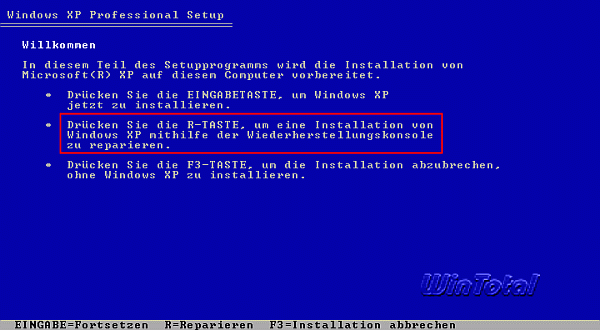

 Ø 4,69
Ø 4,69